nvidia控制面板只有3d设置为什么 nvidia控制面板只有一个3d设置如何解决
更新时间:2023-01-12 14:01:54作者:qiaoyun
Nvidia是很多人都喜欢使用的一款显卡,如果想要提升性能的话,就要通过nvidia控制面板进行一些设置,只是近日有用户在打开nvidia控制面板的时候发现只有3d设置,其他选项都没有了,这是为什么呢,针对这个问题,本教程给大家讲解一下nvidia控制面板只有一个3d设置的解决方法。
方法一、
1、现在带了独显的笔记本都是双显卡的,独显+集显。
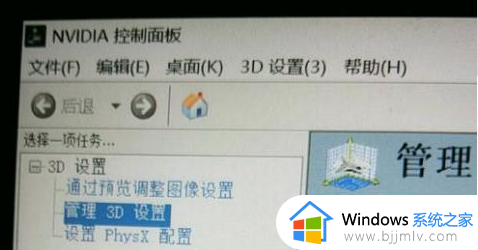
2、视频输出靠的是核心显卡,独显只负责运算。显示设置进英特尔显卡设置里调。
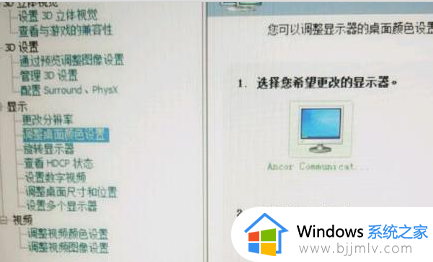
方法二、
1、在运行搜索框输入regedit打开注册表。
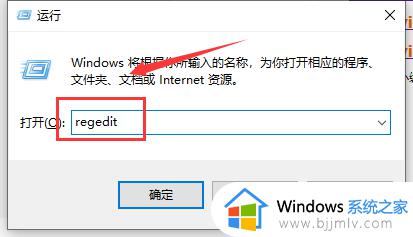
2、定位到HKEY_LOCAL_MACHINE—SYSTEM—ControlSet001—Control—GraphicsDrivers—Configuration 。
3、然后右键点击Configuration,选择查找。
4、输入Scaling,在右框内即可看到scaling。
5、右键scaling选择修改,将数值改为3。
上述给大家讲解的便是nvidia控制面板只有3d设置的详细解决方法,遇到一样情况的 小伙伴们可以学习上面的方法步骤来进行解决吧。
nvidia控制面板只有3d设置为什么 nvidia控制面板只有一个3d设置如何解决相关教程
- nvidia控制面板为什么只有3d设置 nvidia控制面板里面只有3d设置怎么解决
- 英伟达控制面板只有3d设置怎么办 nvidia控制面板只有3d设置的解决教程
- Nvidia控制面板拒绝访问管理3d设置什么原因 nvidia控制面板3d设置拒绝访问如何解决
- 笔记本英伟达控制面板只有3d设置怎么解决
- nvidia控制面板为什么打不开 nvidia控制面板无法打开解决方法
- 电脑里没有nvidia控制面板为什么 电脑找不到NVIDIA控制面板如何解决
- 控制面板找不到显卡控制面板怎么办 控制面板没有nvidia显卡设置解决方法
- nvidia控制面板没有显示怎么办 nvidia控制面板没有显示设置如何处理
- 英伟达控制面板管理3d设置闪退怎么办 显卡控制面板管理3d设置闪退如何解决
- 英伟达控制面板怎么设置最好 nvidia控制面板如何设置最佳
- 惠普新电脑只有c盘没有d盘怎么办 惠普电脑只有一个C盘,如何分D盘
- 惠普电脑无法启动windows怎么办?惠普电脑无法启动系统如何 处理
- host在哪个文件夹里面 电脑hosts文件夹位置介绍
- word目录怎么生成 word目录自动生成步骤
- 惠普键盘win键怎么解锁 惠普键盘win键锁了按什么解锁
- 火绒驱动版本不匹配重启没用怎么办 火绒驱动版本不匹配重启依旧不匹配如何处理
热门推荐
电脑教程推荐
win10系统推荐